Како додати корисника на Цхромебоок
Цхроме ос гоогле Јунак Цхромебоок / / June 06, 2022

Последњи пут ажурирано

Ако имате вишечлано домаћинство, можда бисте желели да их додате на свој Цхромебоок. Ево како да додате корисника на Цхромебоок.
Да ли сте икада желели да додате још једног корисника свом Цхромебоок-у? Додавање другог корисничког налога омогућава им да раде сопствени ток посла без дељења података између налога.
Када предате своје Цхромебоок помоћу налога за госте, то ради. Међутим, налози гостију су ограничени у апликацијама и услугама у понуди. Такође, подаци се бришу након што се корисник одјави. Уместо тога, можда бисте желели да обезбедите потпун кориснички налог, тако да они могу да раде свој посао и чувају датотеке и друге податке.
Ево погледа како да додате корисника на Цхромебоок.
Како додати корисника на Цхромебоок
Да бисте додали корисника на Цхромебоок, урадите следеће:
- Прва ствар коју треба да урадите да бисте додали корисника на Цхромебоок је Одјава вашег налога.
- Кликните на област сата на траци задатака и кликните на Одјава дугме из менија који се појави.
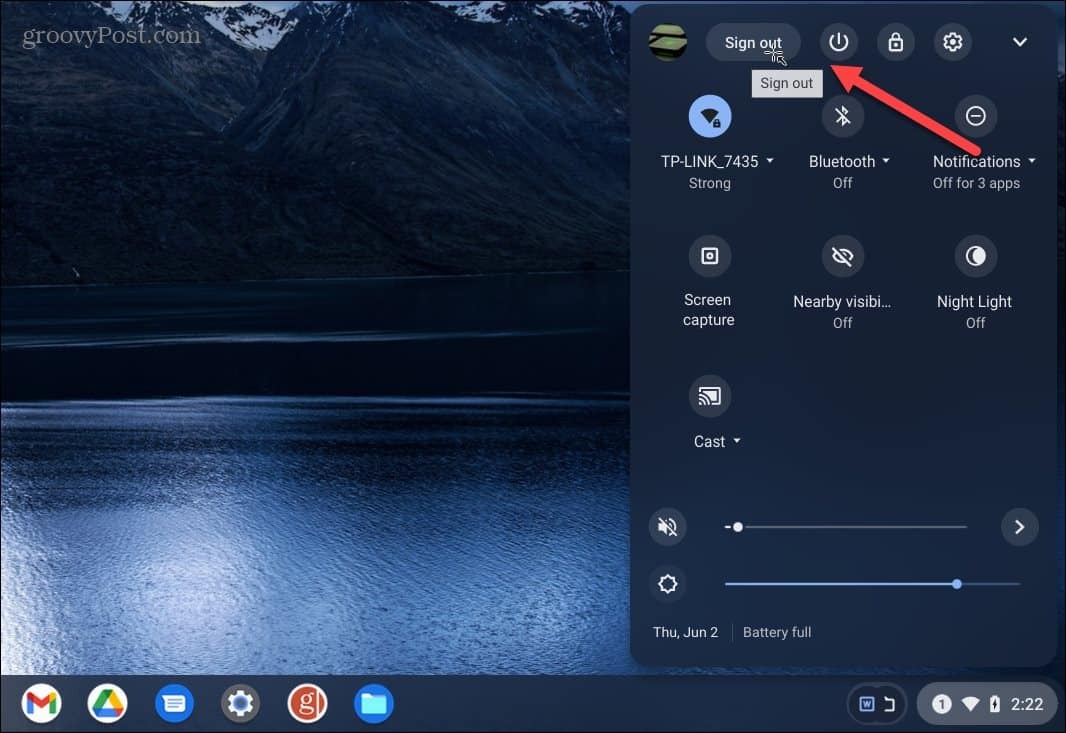
- Кликните Додај особу дугме на почетном екрану.
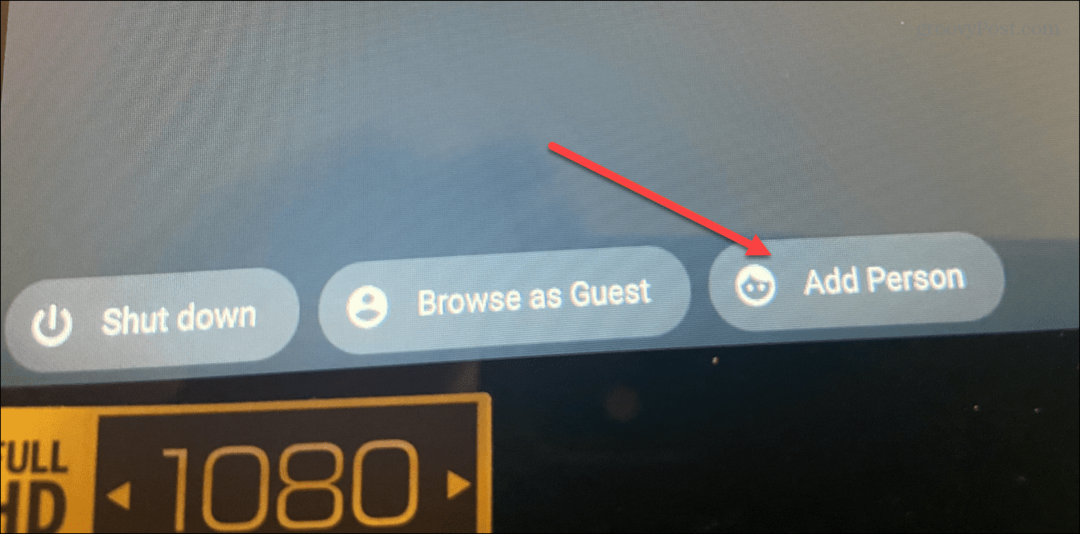
- Бићете доведени на екран где бирате између налога за одрасле или за децу.
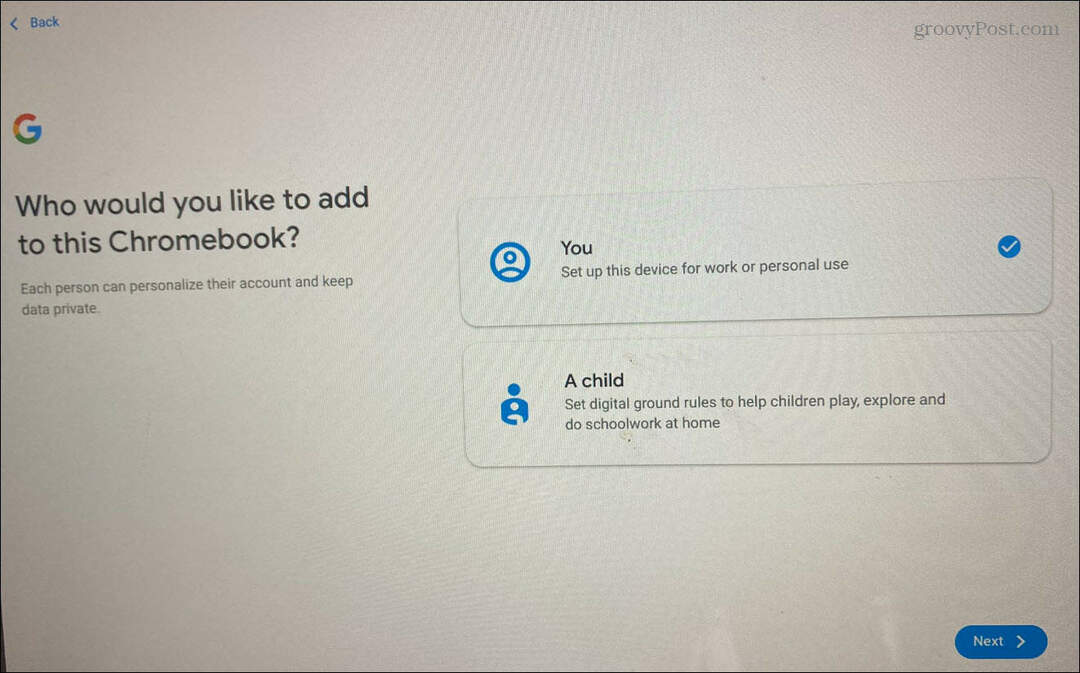
- Пријавите се са акредитивима за Гоогле налог корисника. Ако не желе да вам дају акредитиве, дајте их кориснику док укуцају своје корисничко име и лозинку.
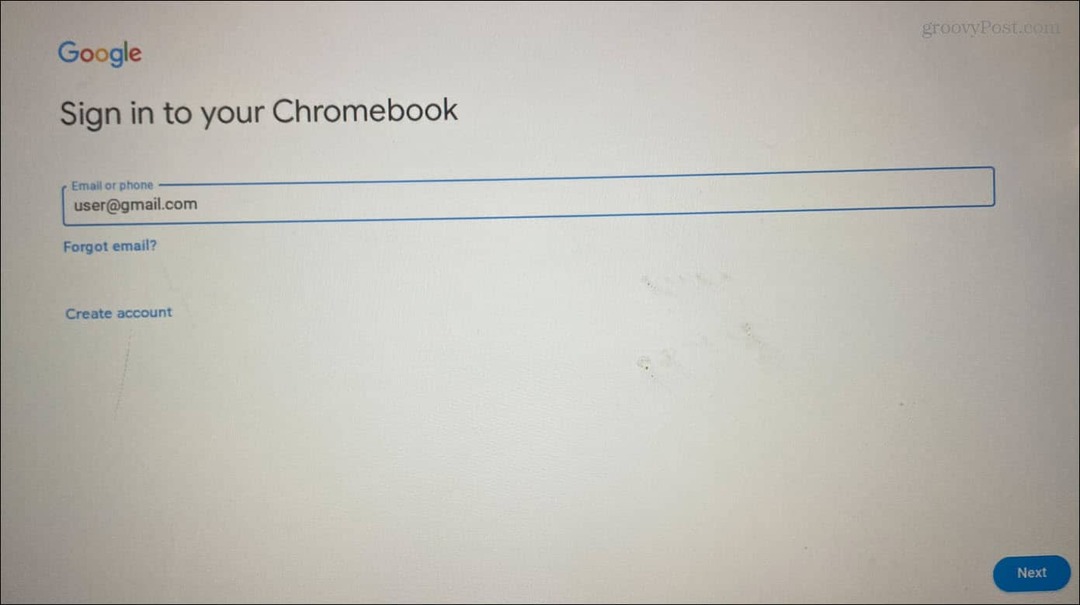
- Можете да користите поруку за верификацију као што је телефон или користите други телефон или рачунар да завршите пријављивање да бисте верификовали ко сте.
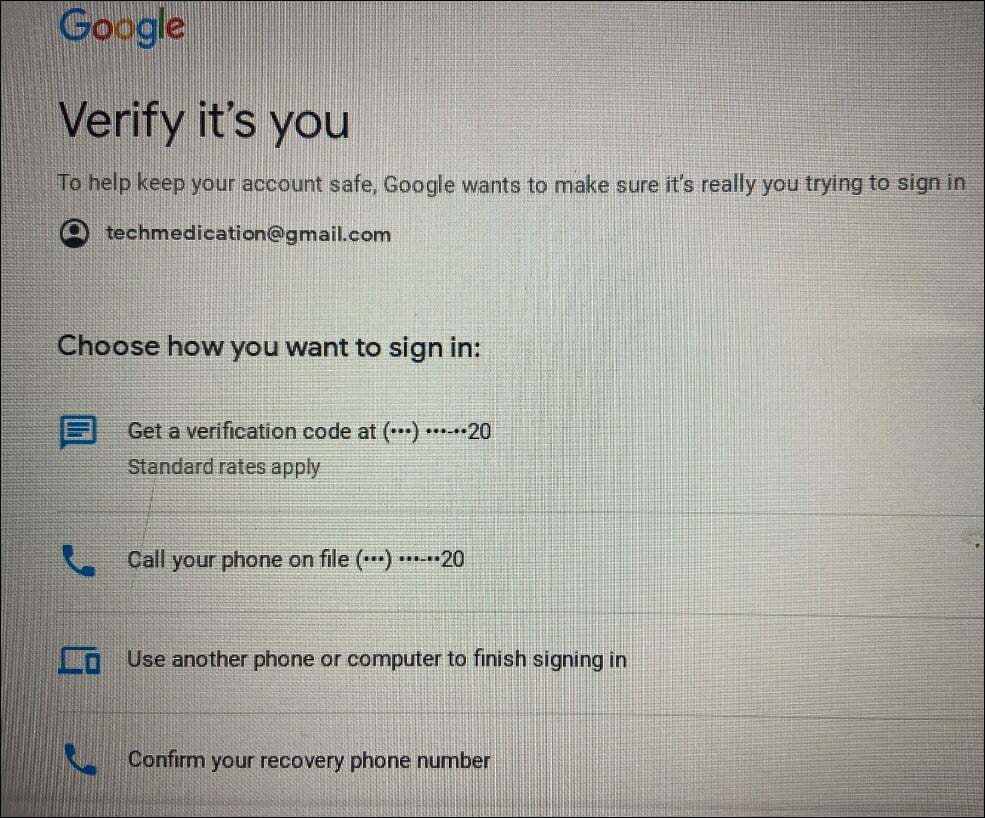
- Појавиће се још неколико екрана који захтевају да прихватите Гоогле-ове услове коришћења услуге, омогућите Гоогле помоћник и направите резервну копију свог Цхромебоок-а на Гоогле диску.
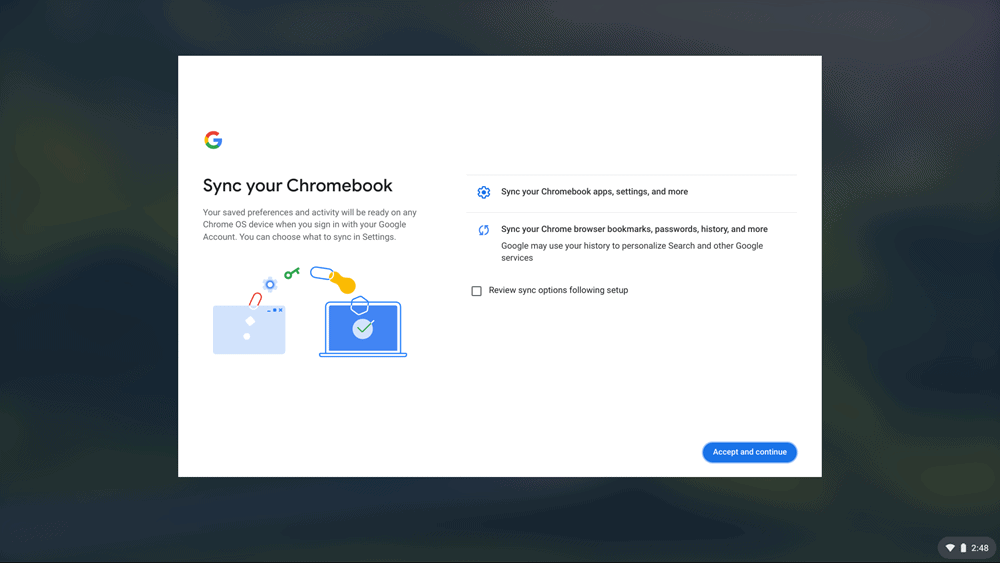
- Након што прихватите услове, ваш Цхромебоок ће бити спреман за употребу. Поред тога, дочекаће вас нови почетни екран и сет апликација.
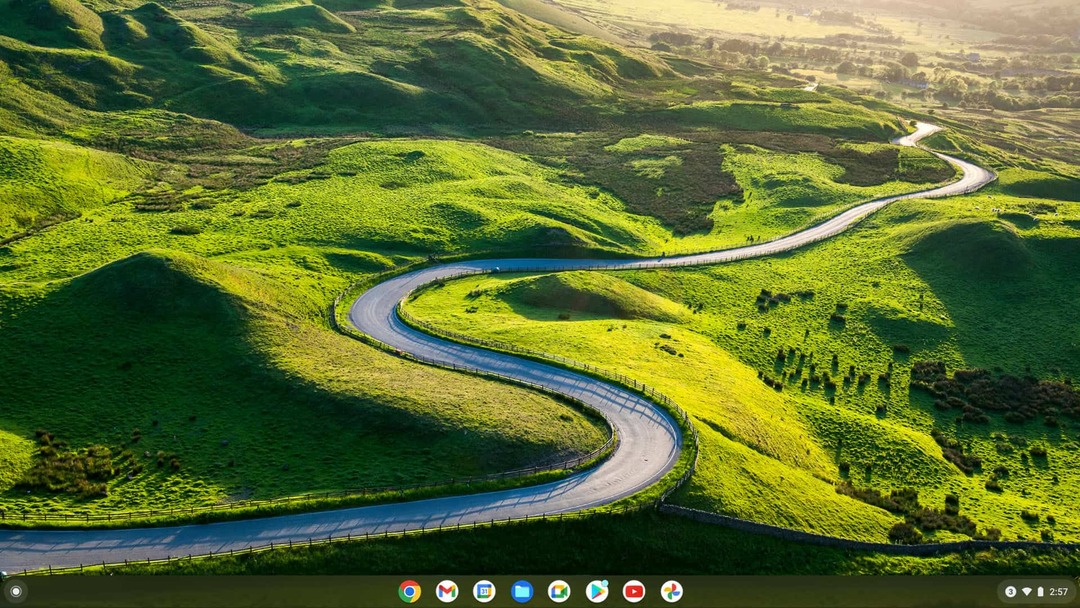
- Када се корисник одјави са свог налога, видећете налоге. Сваки има свој посебан налог и неће имати приступ другом.
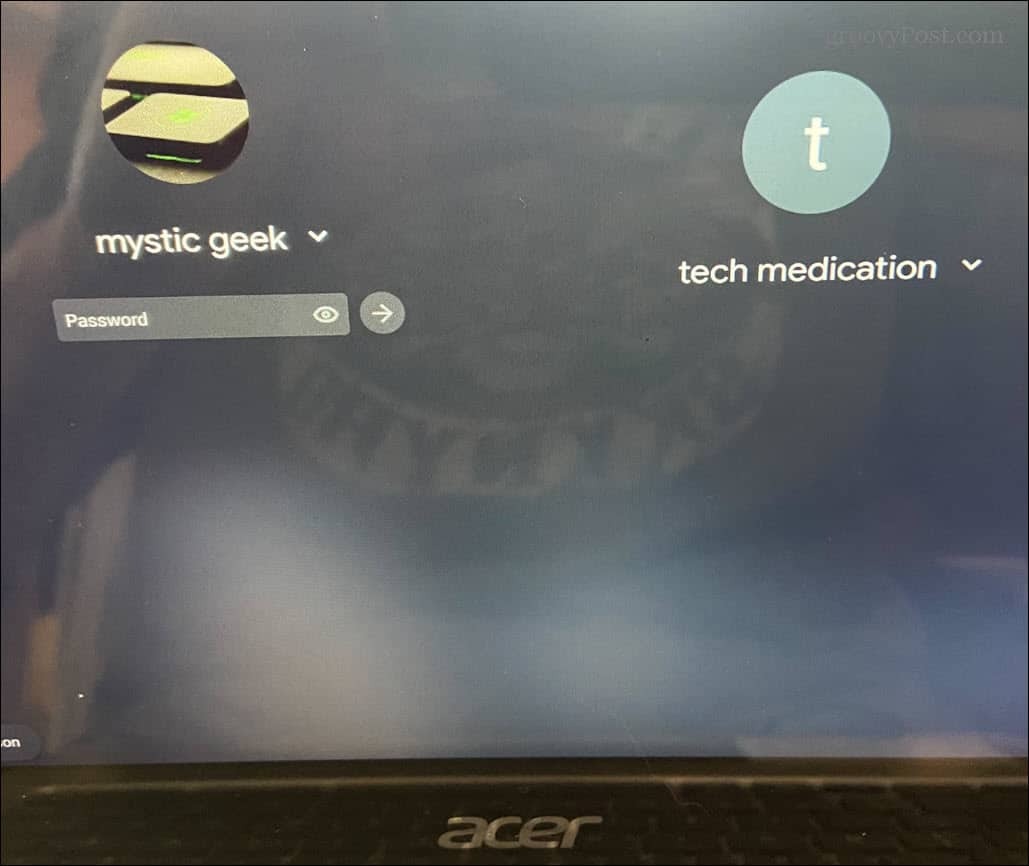
Додавање корисника на Цхромебоок
Када додате корисника на Цхромебоок, процес је једноставан. Процес је као додавање а други кориснички налог на Виндовс-у. Свака особа има свој налог, а њихове апликације и подаци су одвојени.
Важно је напоменути да можете да уклоните све додатне кориснике које додате на Цхромебоок. Али не можете уклонити „власника“ или прву особу која је отворила налог на њему. Да бисте уклонили власника, потребно је потпуно ресетујте Цхромебоок.
Наравно, не морате да креирате потпун кориснички налог да бисте некоме дали приступ свом Цхромебоок-у. Уместо тога, можете направите налог за госте за једнократни приступ.
Ако се припремате за путовање авионом, можете користити заобилазно решење Цхромебоок у режиму рада у авиону. Да ли вам екран Цхромебоок-а ствара проблеме? Научите како да поправи црни екран Цхромебоок-а. Ако желите да будете сигурни да на екрану нема мрља и остатака, научите како очистити екран Цхромебоок-а.
Како пронаћи кључ производа за Виндовс 11
Ако треба да пренесете свој кључ производа за Виндовс 11 или га само требате за чисту инсталацију ОС-а,...
Како да обришете Гоогле Цхроме кеш, колачиће и историју прегледања
Цхроме одлично чува вашу историју прегледања, кеш меморију и колачиће како би оптимизовао перформансе прегледача на мрежи. Њено је како да...
Усклађивање цена у продавници: Како доћи до онлајн цена док купујете у продавници
Куповина у продавници не значи да морате да плаћате више цене. Захваљујући гаранцијама усклађености цена, можете остварити попусте на мрежи док купујете у...
Како поклонити Диснеи Плус претплату са дигиталном поклон картицом
Ако сте уживали у Диснеи Плус-у и желите да га поделите са другима, ево како да купите Диснеи+ Гифт претплату за...
